แก้ไข PS4 (PlayStation 4) ปิดด้วยตัวเอง
เบ็ดเตล็ด / / November 28, 2021
แสงสีน้ำเงินแห่งความตายนั้นน่าหงุดหงิดถึงขั้นที่ n โดยเฉพาะอย่างยิ่งหากคุณหมกมุ่นอยู่กับเกมอย่างเต็มที่ก่อนที่จะมาถึง คุณไม่ใช่คนแรกที่ได้รับความสนใจจากการปรากฏตัวที่น่ารำคาญ แต่สำหรับการช่วยเหลือของคุณที่กล่าวถึงด้านล่างนี้ เป็นวิธีง่ายๆ สองสามวิธีในการทำให้มันหายไปตลอดกาล
PlayStation 4 หรือ PS4 คือเครื่องเล่นเกมยอดนิยมที่พัฒนาและผลิตโดย Sony แต่นับตั้งแต่เปิดตัวในปี 2013 ผู้ใช้จำนวนมากบ่นว่าปิดตัวเองในเวลาสุ่มระหว่างการเล่นเกม คอนโซลกะพริบเป็นสีแดงหรือสีน้ำเงินสองสามครั้งก่อนปิดเครื่องโดยสมบูรณ์ หากสิ่งนี้เกิดขึ้นมากกว่าสองครั้งหรือสามครั้ง แสดงว่าเป็นปัญหาจริงที่ต้องแก้ไข สาเหตุของปัญหานี้อาจมีตั้งแต่ปัญหาความร้อนสูงเกินไปและข้อบกพร่องภายในซอฟต์แวร์ระบบของ PS4 ไปจนถึงการบัดกรีที่ไม่ดี หน่วยประมวลผลเร่ง (APU) และสายเคเบิลแบบหลวมๆ ซึ่งส่วนใหญ่สามารถแก้ไขได้ง่ายๆ ด้วยขั้นตอนง่ายๆ ไม่กี่ขั้นตอนและใช้ความพยายามเพียงเล็กน้อย เพื่อไม่ให้เสียเวลาเรามาดูวิธีการ แก้ปัญหา PS4 ปิดเครื่องเอง ด้วยความช่วยเหลือของคู่มือการแก้ไขปัญหาที่แสดงด้านล่าง

สารบัญ
- วิธีแก้ไข PS4 ที่ปิดเอง
- วิธีที่ 1: ตรวจสอบการเชื่อมต่อพลังงาน
- วิธีที่ 2: ป้องกันความร้อนสูงเกินไป
- วิธีที่ 3: ตรวจสอบพัดลมภายในคอนโซล
- วิธีที่ 4: ตรวจสอบฮาร์ดไดรฟ์
- วิธีที่ 5: อัปเดตซอฟต์แวร์ในเซฟโหมด
- วิธีที่ 6: ตรวจสอบปัญหาด้านพลังงาน
- วิธีที่ 7: การตรวจสอบตัวเชื่อมต่อหลายตัว
- วิธีที่ 8: เปลี่ยนเป็นเคเบิลอินเทอร์เน็ต
- วิธีที่ 9: การป้องกันปัญหา APU
วิธีแก้ไข PS4 ที่ปิดเอง
มีวิธีการที่ง่ายและรวดเร็วในการแก้ไขปัญหาเหล่านี้ ตั้งแต่การเปลี่ยนตำแหน่งของคอนโซลไปจนถึงการคลายเกลียวสกรูออกจากเคสฮาร์ดไดรฟ์อย่างระมัดระวัง แต่ก่อนที่คุณจะเลื่อนลงมาและเริ่มกระบวนการแก้ไขปัญหา ให้รีสตาร์ท PS4 สองสามครั้งหากยังไม่ได้ดำเนินการ การดำเนินการนี้จะรีเฟรชซอฟต์แวร์และหวังว่าจะสามารถแก้ไขปัญหาส่วนใหญ่ได้
วิธีที่ 1: ตรวจสอบการเชื่อมต่อพลังงาน
เพื่อให้ทำงานได้อย่างราบรื่น PlayStation ต้องการกระแสไฟที่สม่ำเสมอ สายเคเบิลที่ใช้เชื่อมต่อ PS4 และสวิตช์เปิดปิดอาจแน่นไม่แน่น จึงทำให้เกิดความผิดปกติ ในบางกรณี สายไฟที่ใช้อาจมีข้อบกพร่องหรือเสียหาย ดังนั้นจึงเป็นการขัดจังหวะการจ่ายไฟให้กับ PlayStation ของคุณ
เพื่อแก้ไขปัญหานี้ ปิดไฟให้กับ PS4 ของคุณโดยสมบูรณ์ โดยกดปุ่มเปิดปิดสองสามวินาทีจนกว่าคุณจะได้ยินเสียงบี๊บสองครั้ง ตอนนี้, ถอดสายไฟออกจากเต้ารับไฟฟ้าของคุณ

ตรวจสอบให้แน่ใจว่าสายเคเบิลทั้งหมดเชื่อมต่อกับคอนโซลเกมอย่างแน่นหนาและในช่องที่กำหนด คุณยังสามารถเป่าลมเบา ๆ ในช่องต่างๆ เพื่อขจัดฝุ่นละอองที่อาจอุดตันตัวรับสัญญาณ หากคุณมีสายสำรอง คุณสามารถลองใช้แทนได้ คุณยังสามารถตรวจสอบว่าเต้ารับทำงานได้อย่างมั่นคงหรือไม่โดยเชื่อมต่ออุปกรณ์อื่นในช่องเสียบและตรวจสอบประสิทธิภาพ ลองเสียบปลั๊ก PlayStation เข้ากับเต้ารับอื่นในบ้านเพื่อทดสอบว่าเครื่องทำงานได้อย่างราบรื่นหรือไม่
วิธีที่ 2: ป้องกันความร้อนสูงเกินไป
ความร้อนสูงเกินไปไม่เคยเป็นสัญญาณที่ดีในอุปกรณ์ใดๆ เช่นเดียวกับอุปกรณ์อื่นๆ PS4 จะทำงานได้ดีขึ้นเมื่ออากาศเย็น
เพื่อป้องกันความร้อนสูงเกินไป ตรวจสอบให้แน่ใจว่าคุณได้วางอุปกรณ์ของคุณไว้ในบริเวณที่มีอากาศถ่ายเทสะดวกและให้ห่างจากแสงแดดโดยตรง อย่าเก็บไว้ในพื้นที่ปิดขนาดเล็กเช่นชั้นวาง นอกจากนี้คุณยังสามารถให้พิเศษ ระบายความร้อนภายนอกด้วยพัดลมหรือเครื่องปรับอากาศ. นอกจากนี้ หลีกเลี่ยงการใช้คอนโซล PS4 เป็นเวลานานและมากเกินไป

วิธีที่ 3: ตรวจสอบพัดลมภายในคอนโซล
หากคอนโซลอยู่ในพื้นที่สกปรก ฝุ่นละอองหรือสิ่งสกปรกอาจเข้าไปในคอนโซลของคุณและทำให้พัดลมทำงานผิดปกติ พัดลมภายในเป็นส่วนสำคัญเนื่องจากเครื่องช่วยหายใจขนาดเล็กเหล่านี้จะขับลมอุ่นที่ติดอยู่ภายในอุปกรณ์ของคุณ และดึงอากาศบริสุทธิ์เข้ามาเพื่อทำให้ส่วนประกอบภายในเย็นลง เมื่อ PS4 เปิดอยู่ ตรวจสอบให้แน่ใจว่าพัดลมภายในเครื่องหมุนอยู่ หากหยุดหมุนแล้ว ให้ปิด PS4 และใช้ลมอัดเพื่อเป่าฝุ่นหรือสิ่งสกปรกที่สะสมอยู่ออกไป หากคุณไม่มีกระป๋องลมอัดอยู่ การเป่าลมออกจากปากและเขย่าอุปกรณ์เบาๆ อาจช่วยได้
วิธีที่ 4: ตรวจสอบฮาร์ดไดรฟ์
PS4 ใช้ฮาร์ดไดรฟ์เพื่อจัดเก็บไฟล์เกมและข้อมูลสำคัญอื่นๆ เมื่อเข้าถึงไฟล์เหล่านี้ไม่ได้ ปัญหาก็เกิดขึ้น กระบวนการนี้ง่ายแต่รวมถึงการนำอุปกรณ์บางส่วนออกด้วย ดังนั้นโปรดใช้ความระมัดระวังอย่างยิ่ง
1. ปิด PS4. ของคุณ โดยกดปุ่มเปิดปิดอย่างน้อยเจ็ดวินาทีจนกว่าคุณจะได้ยินเสียงบี๊บสองครั้ง
2. ปิดสวิตช์ไฟและถอดสายไฟออก ก่อนจากเต้ารับไฟฟ้า จากนั้นดำเนินการถอดสายเคเบิลอื่นๆ ที่เชื่อมต่อกับคอนโซล
3. เลื่อนช่องใส่ฮาร์ดไดรฟ์ออก ฝาครอบอยู่ทางด้านซ้าย (เป็นส่วนที่มันวาว) แล้วค่อยๆ แกะออกโดยยกขึ้น

4. ตรวจสอบให้แน่ใจว่าฮาร์ดไดรฟ์ภายในติดตั้งและขันเข้ากับระบบอย่างเหมาะสม และคุณไม่สามารถเคลื่อนย้ายไปมาได้
คุณยังสามารถเปลี่ยนฮาร์ดดิสก์ใหม่ได้หากต้องการ เริ่มต้นด้วยการคลายเกลียวเคสด้วยไขควงปากแฉกเพื่อถอดฮาร์ดไดรฟ์ เมื่อนำออกแล้วให้แทนที่ด้วยอันที่เหมาะสม จำไว้ว่าคุณจะต้องติดตั้งซอฟต์แวร์ระบบใหม่เมื่อเปลี่ยนแล้ว
ยังอ่าน:แก้ไข PlayStation “เกิดข้อผิดพลาด” ในการลงชื่อเข้าใช้
วิธีที่ 5: อัปเดตซอฟต์แวร์ในเซฟโหมด
การอัปเดตที่ไม่ดีหรือซอฟต์แวร์ที่ล้าสมัยอาจเป็นสาเหตุของปัญหาดังกล่าวได้ การติดตั้งการอัปเดตแบบวันเดียวหรือแบบซีโร่เดย์อาจมีประโยชน์เช่นนี้ กระบวนการนี้ง่าย ตรวจสอบให้แน่ใจว่าคุณมีแท่ง USB เปล่าที่มีพื้นที่อย่างน้อย 400MB ซึ่งจัดรูปแบบเป็น FAT หรือ FAT32 เพื่อหลีกเลี่ยงปัญหา
1. ฟอร์แมต USB stick ของคุณและสร้างโฟลเดอร์ชื่อ 'PS4'. สร้างโฟลเดอร์ย่อยที่เรียกว่า 'อัปเดต'.
2. ดาวน์โหลดการอัปเดต PS4 ล่าสุดจาก ที่นี่.
3. เมื่อดาวน์โหลดแล้ว ให้คัดลอกในโฟลเดอร์ 'UPDATE' บน USB ของคุณ ชื่อไฟล์ควรเป็น 'PS4UPDATE.PUP' หากมีอะไรแตกต่างออกไป โปรดเปลี่ยนชื่อก่อนที่จะไปยังขั้นตอนถัดไป กรณีนี้อาจเกิดขึ้นได้หากคุณดาวน์โหลดไฟล์นี้หลายครั้ง
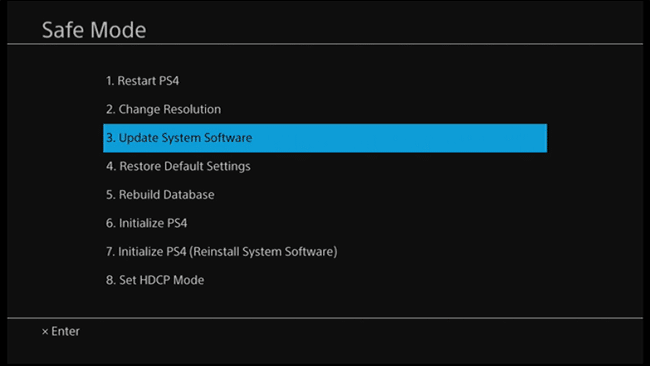
4. บันทึกเกมของคุณและ ปิด PlayStation ของคุณก่อนที่คุณจะเชื่อมต่อไดรฟ์ของคุณ. คุณสามารถเชื่อมต่อกับพอร์ต USB ที่หันไปข้างหน้าได้
5. ในการบูตเข้าสู่เซฟโหมด ให้กดปุ่มเปิดปิดค้างไว้อย่างน้อยเจ็ดวินาที
6. เมื่ออยู่ในเซฟโหมด ให้เลือก 'อัปเดตซอฟต์แวร์ระบบ' และปฏิบัติตามคำแนะนำบนหน้าจอ
เชื่อมต่อ PS4 ของคุณอีกครั้งและดูว่าคุณสามารถแก้ไขปัญหาการปิด PS4 ด้วยตัวเองได้หรือไม่
วิธีที่ 6: ตรวจสอบปัญหาด้านพลังงาน
แหล่งจ่ายไฟไม่เพียงพอหรือปัญหาเกี่ยวกับการจัดการพลังงานอาจทำให้ PS4 ปิดได้ กรณีนี้อาจเกิดขึ้นได้เมื่อคุณมีอุปกรณ์จำนวนมากเชื่อมต่อกับเต้ารับไฟฟ้าเดียวกัน เนื่องจาก PS4 ของคุณอาจไม่ได้รับพลังงานที่จำเป็นเพื่อให้ทำงานได้อย่างราบรื่น โดยเฉพาะอย่างยิ่งเมื่อคุณใช้บอร์ดขยายไม่เพียงพอ เนื่องจากอุปกรณ์จัดการพลังงาน เช่น อุปกรณ์ป้องกันไฟกระชาก ปลั๊กพ่วง และเครื่องปรับอากาศเสื่อมสภาพเมื่อเวลาผ่านไป อุปกรณ์เหล่านี้อาจทำงานผิดปกติและส่งผลต่อประสิทธิภาพของอุปกรณ์ของคุณในกระบวนการ
วิธีแก้ไขง่ายๆ คือการเชื่อมต่อคอนโซลของคุณเข้ากับผนังกับเต้ารับเดียวที่ไม่มีอุปกรณ์อื่นเชื่อมต่ออยู่ หากวิธีนี้ได้ผล ให้พิจารณาแยกพลังของ PS4 กับอุปกรณ์อื่นๆ โดยสิ้นเชิง
นอกจากนี้ยังอาจเป็นไปได้ว่าไฟในบ้านของคุณไม่คงที่ ไฟกระชากแบบสุ่มอาจขัดขวางวงจรพลังงานของ PS4 และทำให้ปิดเครื่องได้ หายากในบ้านสมัยใหม่ แต่คุณสามารถตรวจสอบได้โดยเชื่อมต่อคอนโซลของคุณที่บ้านของเพื่อน
วิธีที่ 7: การตรวจสอบตัวเชื่อมต่อหลายตัว
ตัวเชื่อมต่อแบบหลายตัวกำลังกลายเป็นเรื่องธรรมดาในปัจจุบัน เหล่านี้เป็นอุปกรณ์ขนาดเล็กที่ช่วยเพิ่มจำนวนพอร์ตที่มีอยู่ ลองเสียบ PS4 เข้ากับทีวีโดยตรงแทนที่จะใช้ขั้วต่อ คุณยังสามารถลองแยกทีวี/หน้าจอและ PS4 ออก

หากพอร์ตอื่นในอุปกรณ์ของคุณถูกใช้งาน ให้ลองยกเลิกการเชื่อมต่อ สิ่งนี้มีประโยชน์เมื่อการเชื่อมต่อภายในของ PS4 ไม่ดี ดังนั้นกิจกรรมจากพอร์ตอื่นอาจทำให้เกิดปัญหาในคอนโซลได้
วิธีที่ 8: เปลี่ยนเป็นเคเบิลอินเทอร์เน็ต
เป็นที่ทราบกันว่าโมดูล Wi-Fi ทำให้เกิดความผันผวนของพลังงานในคอมพิวเตอร์และ PS4 ของคุณ การลัดวงจรในโมดูลอาจทำให้เกิดกระแสไฟไหลเข้าและบังคับให้ PS4 ปิดเครื่องได้ตลอดไป ในกรณีนั้น คุณสามารถพิจารณาเปลี่ยนไปใช้อินเทอร์เน็ตแบบเคเบิลได้ NS สายอีเทอร์เน็ตสามารถเชื่อมต่อโดยตรงกับด้านหลังของ PS4

หากอินเทอร์เน็ตเคเบิลไม่พร้อมใช้งาน คุณสามารถใช้สาย LAN เพื่อเชื่อมต่อเราเตอร์ Wi-Fi กับ PS4 ได้อย่างง่ายดาย หากคุณสามารถ แก้ไข PS4 ปิดเอง ให้หลีกเลี่ยงการใช้การเชื่อมต่อ Wi-Fi โดยสิ้นเชิง
วิธีที่ 9: การป้องกันปัญหา APU
หน่วยประมวลผลเร่ง (APU) ประกอบด้วย หน่วยประมวลผลกลาง (CPU) และหน่วยประมวลผลกราฟิก (GPU). บางครั้ง APU ไม่ได้รับการบัดกรีอย่างถูกต้องกับเมนบอร์ดของคอนโซล วิธีเดียวที่จะแก้ไขได้คือให้ Sony เปลี่ยนเครื่องใหม่ เนื่องจากไม่สามารถหาซื้อได้ง่ายในท้องตลาด เนื่องจากแต่ละเครื่องผลิตขึ้นสำหรับคอนโซลเฉพาะโดยเฉพาะ

APU สามารถหลุดออกมาได้เมื่อมีความร้อนสูงเกินไป ซึ่งสามารถหลีกเลี่ยงได้ง่ายๆ โดยการวางคอนโซลไว้ในบริเวณที่มีอากาศถ่ายเทได้ดี
หากไม่มีสิ่งใดที่กล่าวไว้ข้างต้นทำงาน คุณควรพิจารณาให้คอนโซล PS4 ตรวจสอบปัญหาฮาร์ดแวร์ มีหลายสาเหตุที่เป็นไปได้สำหรับปัญหาเหล่านี้ รวมถึงคอนโซลที่ชำรุดและความร้อนสูงเกินไปอย่างต่อเนื่อง
เราขอแนะนำให้คุณอย่าพยายามตรวจสอบปัญหาฮาร์ดแวร์ด้วยตนเอง เนื่องจากอาจทำให้เกิดความเสียหายที่ไม่สามารถย้อนกลับได้ ไปที่ศูนย์บริการ Sony ใกล้บ้านคุณแทน
ที่แนะนำ: แก้ไข PS4 (PlayStation 4) ค้างและล้าหลัง
เราหวังว่าข้อมูลนี้จะเป็นประโยชน์และคุณสามารถ แก้ไขปัญหาการปิด PS4 ด้วยตัวเอง แต่ถ้าคุณยังมีคำถามหรือข้อเสนอแนะเกี่ยวกับบทความนี้ โปรดติดต่อโดยใช้ส่วนความคิดเห็น



